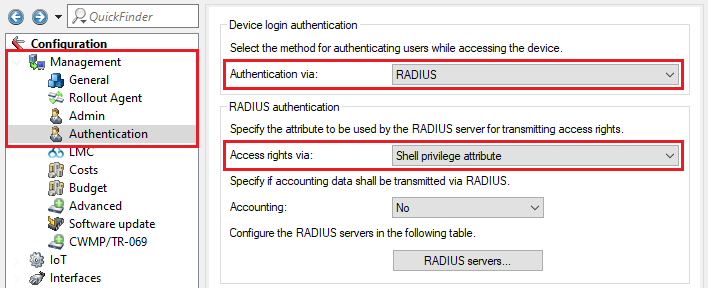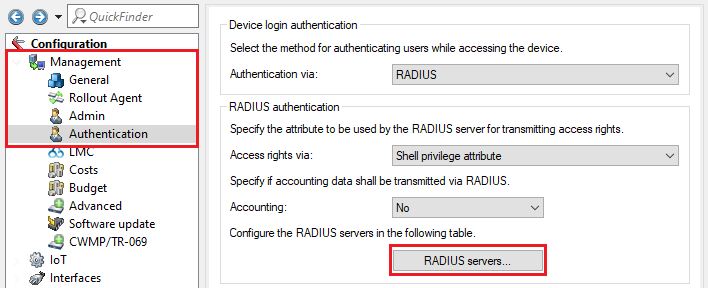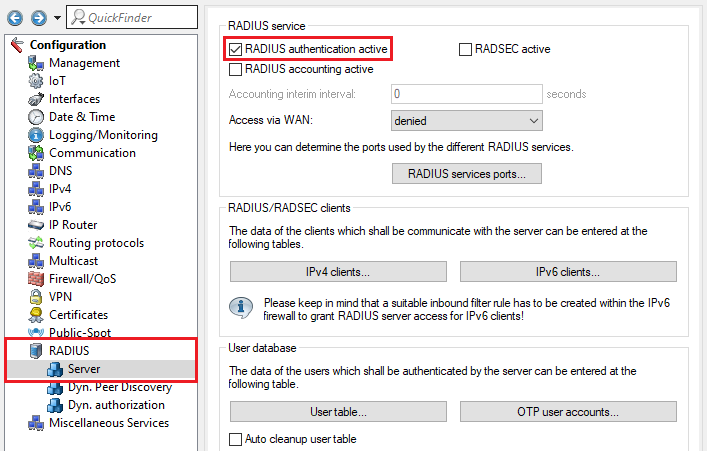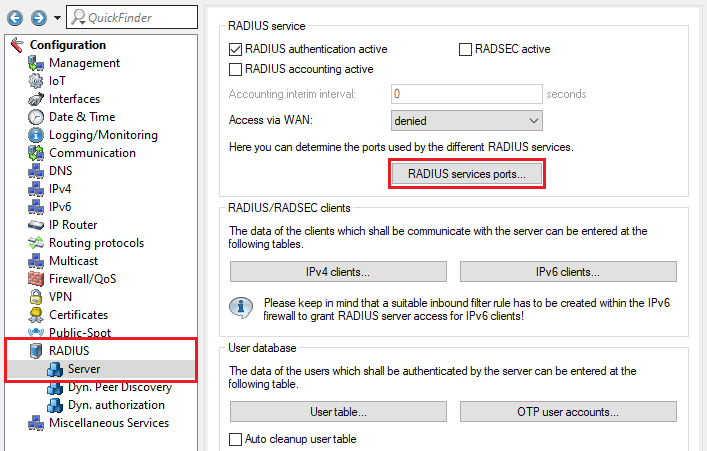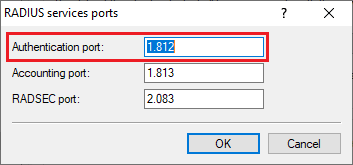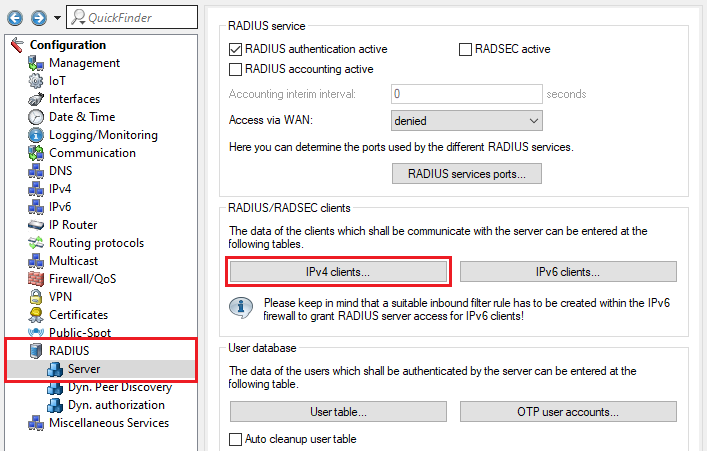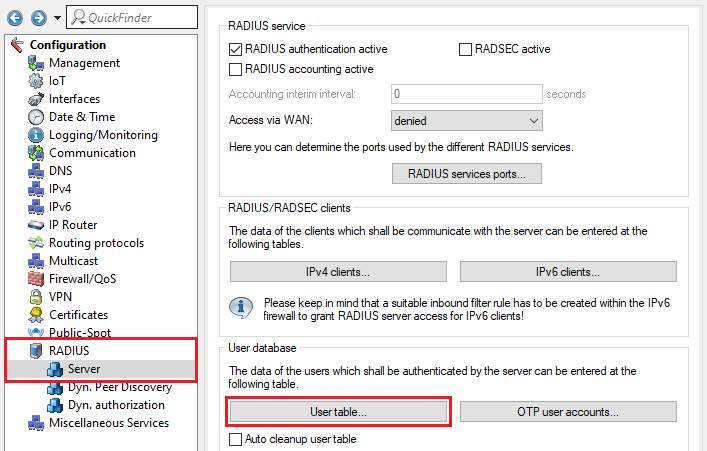...
- LANCOM Router / Access Point mit LCOS als RADIUS-Client
- LANCOM Router / Access Point mit LCOS als RADIUS Server
- LCOS ab Version 9.24 (download aktuelle Version)
- LANtools ab Version 9.24 (download aktuelle Version)
Procedure:
1. Konfiguration der RADIUS-Authentifizierung auf dem Router oder Access Point:
1.1 Verbinden Sie sich per LANconfig mit dem Router / Access Point, für den die zentrale Zugriffs-Verwaltung eingerichtet werden soll, wechseln in das Menü Management → AuthentifizierungAuthentication und passen die folgenden Parameter an:
- Authentifizierung Authentication via: Wählen Sie im Dropdownmenü die Option RADIUS aus.
- Zugriffsrechte Access rights via: Wählen Sie im Dropdownmenü die Option Shell -Privilege Attribut privilege attribute aus.
1.2 Wechseln Sie in das Menü RADIUS -Serverservers.
1.3 Erstellen Sie einen neuen Eintrag und passen die folgenden Parameter an:
- Profil-NameProfile name: Vergeben Sie einen aussagekräftigen Namen (in diesem Beispiel RADIUS).
- Server -Adresseaddress: Tragen Sie die IP-Adresse des RADIUS-Servers ein (in diesem Beispiel ein LANCOM Router mit der IP-Adresse 192.168.1.254).
- Schlüssel (Secret): Tragen Sie ein Passwort ein, welches der Router / Access Point zur Authentifizierung am RADIUS-Server verwendet (siehe Schritt 2.5).
...
2.1 Öffnen Sie die Konfiguration des Routers / Access Points, welcher als RADIUS-Server fungiert, in LANconfig. Wechseln Sie anschließend in das Menü RADIUS → Server und setzen den Haken bei RADIUS -Authentisierung aktivauthentication active.
2.2 Wechseln Sie in das Menü RADIUS -Dienste Portsservices ports.
2.3 Stellen Sie sicher, dass bei Authentifizierungs-Port Authentication port der Port 1812 hinterlegt.
2.4 Wechseln Sie in das Menü IPv4 -Clientsclients.
2.5 Erstellen Sie einen neuen Eintrag und passen die folgenden Parameter an:
- IP -Adresseaddress: Tragen Sie die IP-Adresse des zu authentifizierenden Routers / Access Points ein.
- NetzmaskeNetmask: Tragen Sie die Netzmaske 255.255.255.255 ein. Diese steht für eine einzelne IP-Adresse.
- Client -Secretsecret: Tragen Sie den in Schritt 1.3 vergebenen Schlüssel ein. Dieses wird für die Authentifizierung des Routers / Access Points am RADIUS-Server verwendet.
...
2.6 Wechseln Sie in das Menü Benutzerkonten User table.
2.7 Erstellen Sie einen neuen Eintrag und passen die folgenden Parameter an:
- Name / MAC -Adresseaddress: Geben Sie einen Benutzer-Namen an, mit dem der Benutzer auf den Router / Access Point zugreifen soll.
- PasswortPassword: Geben Sie ein Passwort an, mit dem der Benutzer auf den Router / Access Point zugreifen soll.
- Shell -Privileg-Stufeprivilege level: Setzen Sie den Wert auf 15, damit der Benutzer Schreibrechte für alle Funktions-Gruppen erhält.
- Ablauf-ArtExpiry type: Wählen Sie im Dropdown-Menü Niemals Never aus, damit der Eintrag dauerhaft gültig bleibt.
...